
时间:2020-10-03 07:54:54 来源:www.win10xitong.com 作者:win10
我们在使用电脑的时候遇到了win10通知信息位置问题确实比较难受,win10通知信息位置问题对于很多新手来说就不太容易自己解决,大部分时候都会去求助别人,要是没有人来帮你处理,或者你想靠自己解决win10通知信息位置问题的话,小编在这里先给出一个解决这个问题的步骤:1、使用“Windows徽标键+R”打开“运行”,然后键入“regedit”并按下“回车键”,打开“注册表编辑器”。定位到如下位置:2、在该注册表项,右侧界面中,找到名为“DisplayToastAtBottom”的DWORD(32位)值,如果没有的话,可以手动创建一个。然后将其键值改为“1&rdquo就可以很轻松的处理了。好了,没有图可能不好理解,下面我们再一起来看看win10通知信息位置的具体解决办法。
1、使用“Windows徽标键+R”打开“运行”,然后键入“regedit”并按下“回车键”,打开“注册表编辑器”。定位到如下位置:
HKEY_CURRENT_USER/Software/Microsoft/Windows/CurrentVersion/Explorer
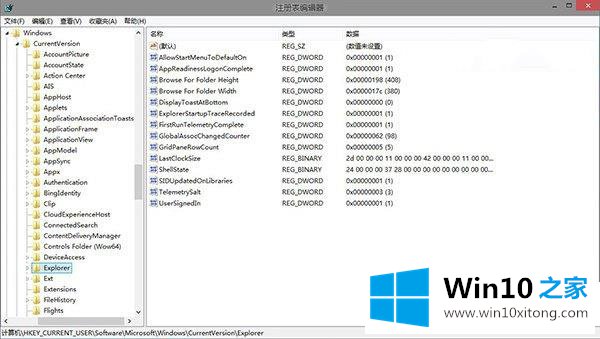 win10
win10
2、在该注册表项,右侧界面中,找到名为“DisplayToastAtBottom”的DWORD(32位)值,如果没有的话,可以手动创建一个。然后将其键值改为“1”。
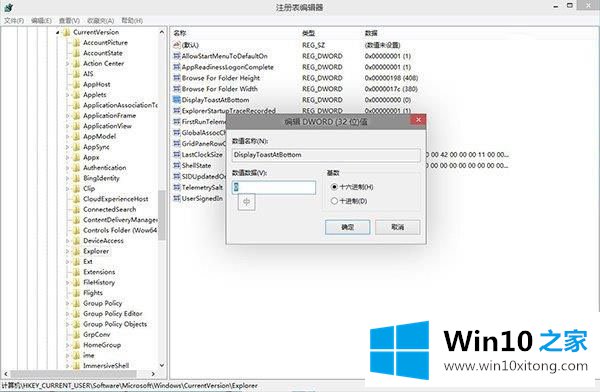 win10
win10
3、然后注销当前用户,并重新登录。即可看到文章开头时的通知信息显示效果。
小提示:关于重启文件管理器
也可以通过在打开的开始菜单空白处,按住“Shift+Ctrl”按键的同时单击鼠标右键。然后在出现的菜单中,选择“退出资源管理器”。然后再使用“Shift+Ctrl+Esc”组合键打开“任务管理器”,选择“文件”——“运行新任务”,然后输入“explorer.exe”并按下回车键,即可完成资源管理器的重启。
4、如何还原?只需要将上方的“DisplayToastAtBottom”DWORD键值重新修改回“0”,然后按照“步骤3”中提供的方法,重启下资源管理,即可恢复初始状态,如下图所示。看看是不是通知信息又回到上方去了。
win10通知信息位置的具体解决办法非常简单,上面的内容已经告诉了大家全部方法,要是你对这个问题还有疑问,欢迎给本站留言,我们将继续协助你处理这个问题。